
ИиКГ_210701_лаб5
.pdf
Лабораторная работа №5
СОЗДАНИЕ ТРЕХМЕРНЫХ МОДЕЛЕЙ ГЕОМЕТРИЧЕСКИХ ОБЪЕКТОВ В СИСТЕМЕ КОМПАС-3D
Цель лабораторной работы: изучение основных принципов и приобретение практических навыков моделирования трехмерных геометрических объектов в системе КОМПАС-3D.
Время: 2ч
2. ДОМАШНИЕ ЗАДАНИЯ И МЕТОДИЧЕСКИЕ УКАЗАНИЯ ПО ИХ ВЫПОЛНЕНИЮ
2.1. Первое домашнее задание
Изучите основные элементы интерфейса модуля твердотельного моделирования системы КОМПАС-3D.
Для создания моделей используется модуль твердотельного моделирования КОМПАС-3D, для входа в который служит кнопка Деталь при создании нового документа (рисунок 48).
Рисунок 48 − Создание твердотельной модели
Главное окно системы твердотельного моделирования представлено на рисунке 49, на нем расположены: Главное меню, Стандартная панель,
Панель вид, Панель текущего состояния, Панель свойств, Компактная панель, Дерево модели, Инструментальные панели и другие элементы управления.
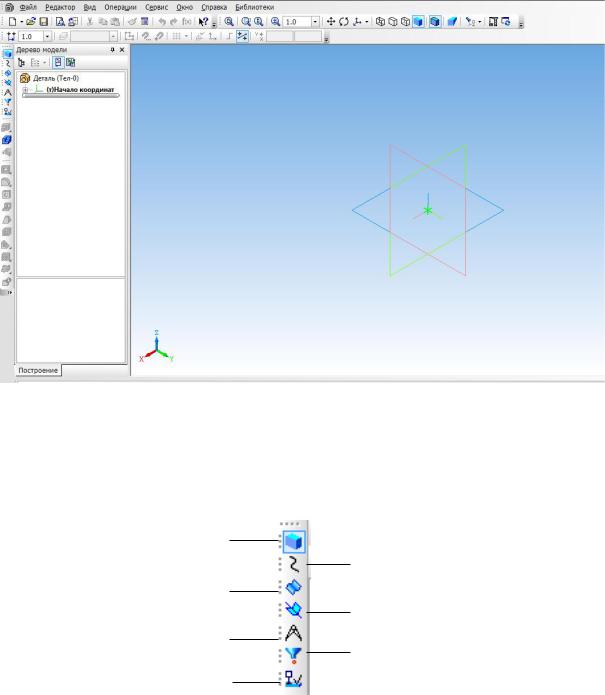
Рисунок 49 − Главное окно модуля твердотельного моделирования
Компактная панель (рисунок 50) содержит кнопки переключения для вызова Инструментальных панелей.
Редактирование детали
Пространственные кривые
Поверхности
Вспомогательная геометрия
Измерения
Фильтры
Элементы оформления
Рисунок 50 − Компактная панель
При работе с любой деталью на экране, кроме окна, в котором отображается модель, показывается окно, содержащее Дерево модели.
Дерево модели – это графическое представление набора объектов, составляющих модель. Корневой объект Дерева – сама модель, т.е. деталь или сборка. Пиктограммы объектов автоматически возникают в Дереве модели сразу после создания этих объектов в модели. В окне Дерева модели отображается либо последовательность построения модели (рисунок 51, слева), либо ее структура (рисунок 51, справа). Способом представления информации можно управлять с помощью кнопки Отображение структуры
модели  на панели управления Дерева модели.
на панели управления Дерева модели.
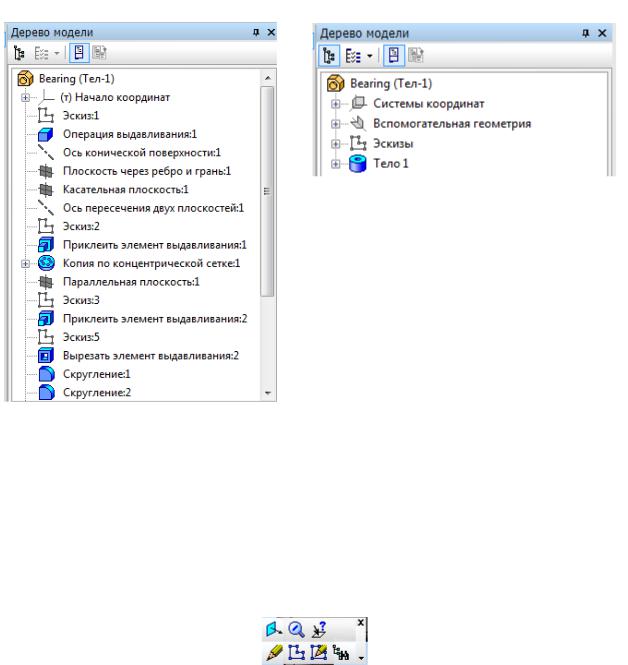
Рисунок 51 – Пример Дерева модели
Для редактирования (исправления) построенных эскизов, выполненных операций служат Контекстные панели (рисунок 52), вызываемые щелчком правой кнопки мыши на редактируемом элементе Дерева модели или при выделении объектов документа. Контекстная панель содержит кнопки вызова наиболее часто используемых команд редактирования. Набор команд на панели зависит от типа выделенного объекта и типа документа.
Рисунок 52 – Пример Контекстной панели
Контекстное меню – меню, состав команд в котором зависит от совершаемого пользователем действия (рисунок 53). В нем находятся те команды, выполнение которых возможно в данный момент. Вызов контекстного меню осуществляется щелчком правой кнопки мыши на поле документа, элементе модели или интерфейса системы в любой момент времени.
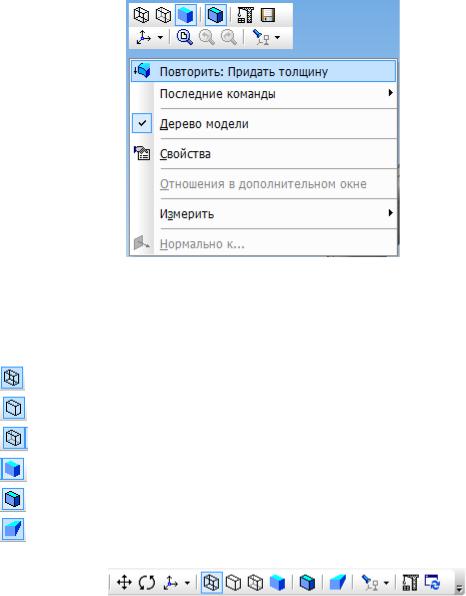
Рисунок 53– Пример Контекстного меню
На панели Вид (рисунок 54) расположены кнопки, управляющие типами отображения модели:
– каркас;
– без невидимых линий;
– невидимые линии тонкие;
– полутоновое;
– полутоновое с каркасом;
– перспектива.
Рисунок 54 – Панель Вид
Положение модели относительно наблюдателя называется
Ориентацией модели. На панели Вид расположена кнопка Ориентация
 , позволяющая расположить модель в стандартной проекции (рисунок
, позволяющая расположить модель в стандартной проекции (рисунок
55).
Команды этого меню можно расположить в виде кнопок на отдельной панели и поместить ее в любом удобном месте. Для этого «перетащите» меню кнопки Ориентация мышью за заголовок в любом направлении. Будет сформирована панель Ориентация.
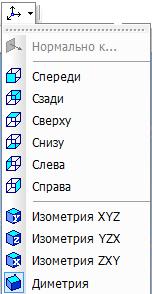
Рисунок 55 – Выбор ориентации модели
2.2. Второе домашнее задание
Изучите общие принципы твердотельного моделирования.
В системе КОМПАС-3D трехмерную модель можно построить с использованием двух технологий: моделирование твердых тел и поверхностное моделирование. Их совместное использование позволяет решать самые разнообразные конструкторские задачи.
Построение трехмерной твердотельной модели заключается в последовательном выполнении операций объединения, вычитания и пересечения над простыми объемными элементами (призмы, цилиндры, пирамиды и т.д.). Многократно выполняя эти простые операции над различными объемными элементами, можно построить сложную модель.
Технология поверхностного моделирования позволяет создавать изделия сложной формы. Поверхности можно создавать разными способами. Обычно вначале создаются пространственные сетки кривых, на основе которых формируются отдельные участки поверхности изделия. В процессе построения поверхности плавно сопрягаются друг с другом и сшиваются, образуя единую сложную поверхность. Поверхностной модели можно придать толщину, превратив ее в твердотельную модель. В таком случае принять говорить о гибридном моделировании.
Трехмерная твердотельная модель состоит из отдельных объемных элементов, которые образуют в ней грани, ребра и вершины.
Трехмерная поверхностная модель состоит из отдельных поверхностей разных типов, которые также образуют в ней грани, ребра и вершины.
Кроме того, в модели обычно присутствуют разнообразные дополнительные элементы: символы начала систем координат, системные и вспомогательные плоскости, оси, пространственные кривые, точки, размеры, обозначения и т.д.
Для создания объемных элементов и самых простых поверхностей используется перемещение плоских фигур в пространстве. Плоская фигура, в результате перемещения которой образуется объемное тело, называется
эскизом, а само перемещение – операцией.
Эскиз может располагаться на одной из стандартных плоскостей проекций, на плоской грани созданного ранее элемента (или поверхности) или на вспомогательной плоскости. Эскизы создаются средствами модуля плоского черчения и состоят из одного или нескольких контуров.
Контур – графический объект (отрезок, дуга, сплайн, прямоугольник и т.д.) или совокупность последовательно соединенных графических объектов.
Эскиз вычерчивается с учетом следующих требований:
-контуры в эскизе изображаются стилем линии Основная;
-в эскизе может быть один или несколько контуров;
-если контур один, то он может быть разомкнутым или замкнутым;
-если контуров несколько, все они должны быть замкнуты;
-если контуров несколько, один из них должен быть наружным, а другие – вложенными в него;
-допускается один уровень вложенности;
-контуры в эскизе не пересекаются и не имеют общих точек.
Для создания элемента вращения к эскизу предъявляются следующие требования:
-ось вращения должна быть изображена в эскизе отрезком со стилем
Осевая.
-ось вращения должна быть одна.
Система КОМПАС-3D располагает разнообразными операциями для построения объемных элементов и поверхностей, четыре из которых считаются базовыми:
Операция выдавливания  – выдавливание эскиза перпендикулярно его плоскости;
– выдавливание эскиза перпендикулярно его плоскости;
Операция вращения  – вращение эскиза вокруг оси, лежащей в его плоскости. Эскиз тела вращения состоит из одного или нескольких контуров со стилем линии Основная и оси вращения в виде отрезка со стилем линии Осевая. Ни один из контуров не должен пересекать ось вращения или ее продолжение;
– вращение эскиза вокруг оси, лежащей в его плоскости. Эскиз тела вращения состоит из одного или нескольких контуров со стилем линии Основная и оси вращения в виде отрезка со стилем линии Осевая. Ни один из контуров не должен пересекать ось вращения или ее продолжение;
Кинематическая операция  – перемещение эскиза вдоль указанной направляющей;
– перемещение эскиза вдоль указанной направляющей;
Операция по сечениям  – построение объемного элемента или плоскости по эскизам (сечениям).
– построение объемного элемента или плоскости по эскизам (сечениям).
Для четырех базовых операций, добавляющих материал к твердотельной модели, существуют аналогичные операции, вычитающие материал.
Операции имеют дополнительные возможности (опции), которые позволяют изменять или уточнять правила построения объемного элемента. Например, если в операции выдавливания прямоугольника дополнительно задать
величину и направление уклона, то вместо призмы будет построена усеченная пирамида. Такие же опции доступны при создании простых поверхностей.
Процесс создания трехмерной твердотельной модели заключается в многократном добавлении или вычитании объемов.
Деталь любой формы можно представить как совокупность отдельных геометрических тел. Научившись строить отдельные геометрические тела, можно с помощью булевых операций (объединения, вычитания и пересечения) над объемными элементами (сферами, призмами, цилиндрами, конусами, пирамидами) построить любую деталь.
3.ВОПРОСЫ К ДОМАШНИМ ЗАДАНИЯМ
1.Какую информацию содержит главное окно модуля твердотельного моделирования?
2.Какие кнопки размещены на компактной панели?
3.Что такое Дерево модели?
4.Какие функции выполняют Контекстная панель и Контекстное
меню?
5.Какие кнопки располагаются на панели Вид модуля твердотельного моделирования?
6.Как осуществляется выбор ориентации модели?
7.В чем заключается построение трехмерной твердотельной модели?
8.Охарактеризуйте технологию поверхностного моделирования.
9.Какие требования необходимо учитывать при построении эскизов в модуле твердотельного моделирования системы КОМПАС-3D?
10.Какие требования необходимо учитывать при построении эскизов элементов вращения?
11.Перечислите и охарактеризуйте базовые операции для построения объемных элементов.
4.ЛАБОРАТОРНЫЕ ЗАДАНИЯ И МЕТОДИЧЕСКИЕ УКАЗАНИЯ
ПО ИХ ВЫПОЛНЕНИЮ
4.1. Первое лабораторное задание
Ознакомьтесь с основными командами модуля твердотельного моделирования системы КОМПАС-3D.
Для выполнения задания:
1.Загрузите КОМПАС-3D.
2.Создайте новый документ Деталь  .
.
3.С помощью ярлычков-подсказок и справочной системы изучите состав и основные команды модуля твердотельного моделирования КОМПАС-3D.

4.2. Второе лабораторное задание
Выполните построение трехмерного объекта выдавливанием.
Для выполнения задания:
1. Выберите в Дереве модели плоскость, на которой будет располагаться основание модели, изображаемое эскизом.
Для этого в Дереве модели раскройте «ветвь» Начало координат
щелчком на значке  слева от названия ветви и укажите Плоскость XY. Пиктограмма плоскости будет выделена цветом (рисунок 56).
слева от названия ветви и укажите Плоскость XY. Пиктограмма плоскости будет выделена цветом (рисунок 56).
Рисунок 56
2. Перейдите в режим вычерчивания эскиза с помощью кнопки Эскиз
 на Панели текущего состояния. Система перейдет в режим редактирования эскиза, плоскость XY станет параллельной экрану. В этом режиме доступны все команды построения графических объектов.
на Панели текущего состояния. Система перейдет в режим редактирования эскиза, плоскость XY станет параллельной экрану. В этом режиме доступны все команды построения графических объектов.
3.Для точности построения эскиза включите Привязки (Пересечение, Выравнивание, Точка на кривой).
4.Вычертите основной линией правильный шестиугольник, используя
способ построения по описанной окружности радиусом R40 мм, с углом первой вершины 2700 . Сначала выберите команду на Инструментальной
панели  , затем на Панели свойств укажите По описанной окружности
, затем на Панели свойств укажите По описанной окружности 
и задайте количество вершин, радиус и угол, в начале координат – центр окружности. Прервите выполнение команды.
Построенный эскиз автоматически отображается в Дереве построения. 5. Для создания твердотельной модели призмы используйте Операцию
выдавливания. Тело выдавливания образуется путем перемещения эскиза в направлении, перпендикулярном его плоскости.
Для вызова команды нажмите кнопку  Операция выдавливания на инструментальной панели Редактирование детали или выберите ее название из главного меню Операции.
Операция выдавливания на инструментальной панели Редактирование детали или выберите ее название из главного меню Операции.
На Панели свойств задаются параметры операции.

Рисунок 57 – Панель свойств Операции выдавливания
С помощью списка Направление  на вкладке Параметры Панели свойств задайте Прямое направление, в котором требуется выдавливать эскиз (рисунок 58).
на вкладке Параметры Панели свойств задайте Прямое направление, в котором требуется выдавливать эскиз (рисунок 58).
Рисунок 58 – Список Направление выдавливания
Способ определения расстояния, на которое будет выдавлен эскиз, выбирается из списка Способ (рисунок 59). Выберите способ – На расстояние.
Рисунок 59 – Способы определения глубины выдавливания
Введите в поле Расстояние на вкладке Параметры величину, характеризующую глубину выдавливания, равную 50 мм.
Выдавливать можно с уклоном (рисунок 57), задавая угол, тогда вместо призмы получится усеченная пирамида.
Чтобы подтвердить выполнение операции, нажмите кнопку  Создать объект на Панели специального управления. Прервать выполнение операций можно, нажав кнопку Прервать команду на Панели специального управления или клавишу <Esc>.
Создать объект на Панели специального управления. Прервать выполнение операций можно, нажав кнопку Прервать команду на Панели специального управления или клавишу <Esc>.
6.На панели Вид выберите ориентацию Изометрия XYZ и полутоновый
скаркасом вид отображения.
7.Построенную модель сохраните. Файл твердотельной модели - детали имеет расширение *.m3d.
8.Закройте файл твердотельной модели.
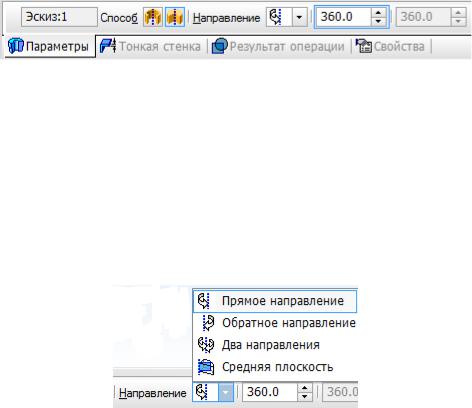
4.3. Третье лабораторное задание
Выполните построение трехмерного объекта вращением.
Для выполнения задания:
1.Создайте новый документ Деталь  .
.
2.Для этого в Дереве модели раскройте «ветвь» Начало координат
щелчком на значке  слева от названия ветви и укажите Плоскость XY.
слева от названия ветви и укажите Плоскость XY.
3.Перейдите в режим вычерчивания эскиза с помощью кнопки Эскиз
 на Панели текущего состояния. Система перейдет в режим редактирования эскиза, плоскость XY станет параллельной экрану.
на Панели текущего состояния. Система перейдет в режим редактирования эскиза, плоскость XY станет параллельной экрану.
4. Постройте эскиз конуса с использованием привязок, используя правила, рассмотренные в домашних заданиях.
5. Для возвращения в режим работы с деталью после создания эскиза
отожмите кнопку Эскиз  на Панели текущего состояния. Построенный эскиз автоматически отображается в Дереве построения.
на Панели текущего состояния. Построенный эскиз автоматически отображается в Дереве построения.
6. Для создания твердотельной модели конуса используйте команду
Операция вращения  . Панель свойств данной команды представлена на рисунке 60.
. Панель свойств данной команды представлена на рисунке 60.
Рисунок 60 – Панель свойств Операции вращения
Возможны два способа построения элемента вращения – Тороид  (получается тонкостенная оболочка – элемент с отверстием вдоль оси
(получается тонкостенная оболочка – элемент с отверстием вдоль оси
вращения) и Сфероид  (получается сплошной элемент). Выберите способ построения – Сфероид.
(получается сплошной элемент). Выберите способ построения – Сфероид.
Из списка Направление на Панели свойств (рисунок 61) выберите
Прямое направление вращения.
Рисунок 61 – Выбор направления вращения
